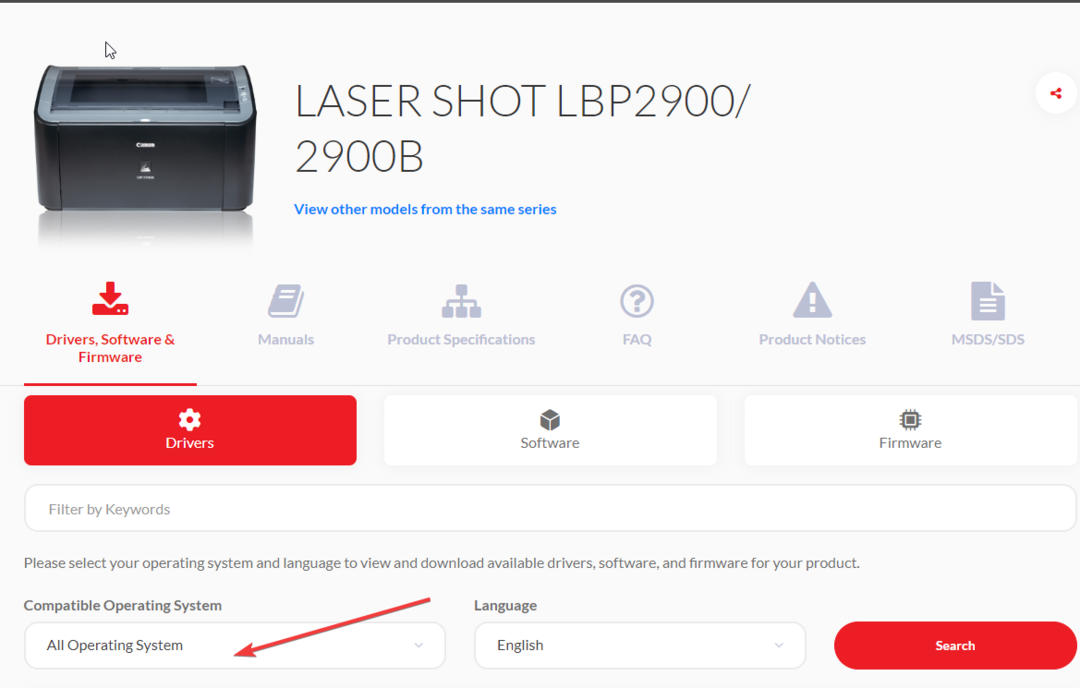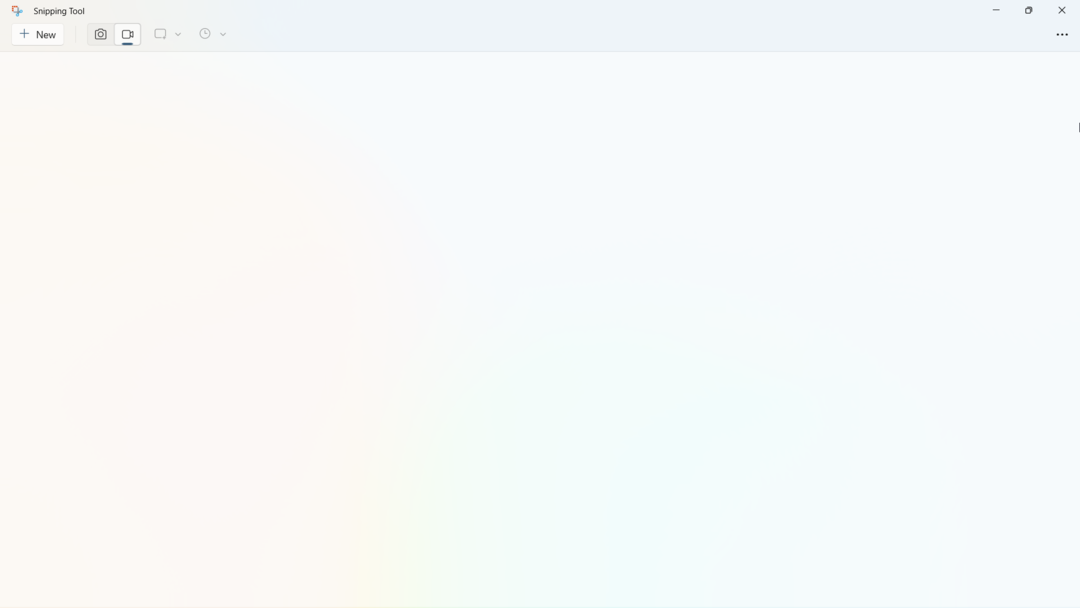Скиньте квест або перезапустіть місію, щоб вирішити проблему
- Користувачі стикаються з помилкою Corrupt Archive Data у грі No Man's Sky через файли гри або проблеми з установкою.
- Причиною помилки можуть бути проблеми з останніми оновленнями гри, модами та пошкоджені файли гри.
- Створіть і завантажте нову базу або скиньте квест, щоб вирішити проблему.
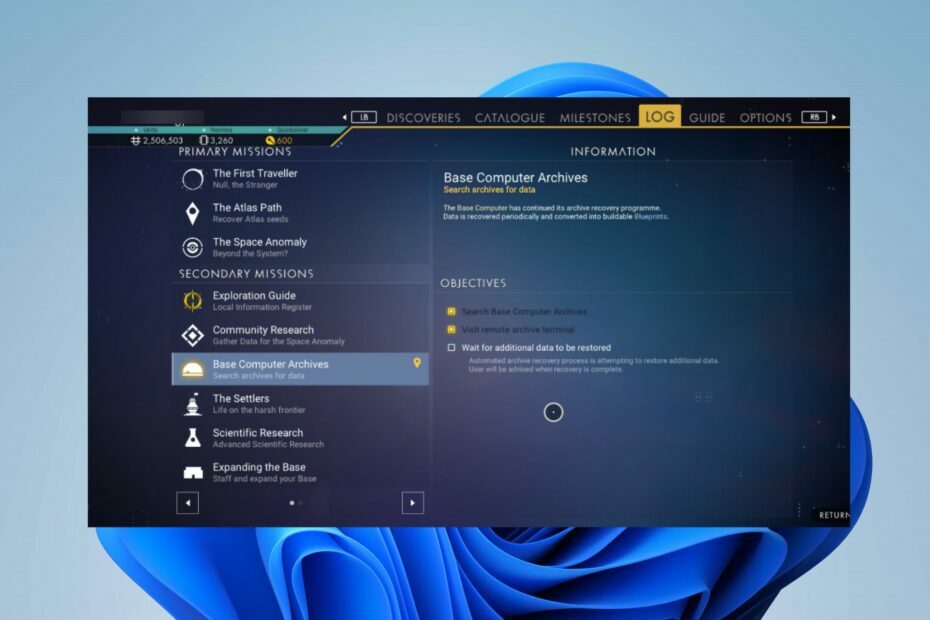
XВСТАНОВИТИ, НАТИСНУВШИ ЗАВАНТАЖИТИ ФАЙЛ
- Завантажте Fortect і встановіть його на вашому ПК.
- Запустіть процес сканування інструменту щоб знайти пошкоджені файли, які є джерелом вашої проблеми.
- Клацніть правою кнопкою миші Почати ремонт щоб інструмент міг запустити алгоритм виправлення.
- Fortect завантажив 0 читачів цього місяця.
Помилка пошкоджених архівних даних у No Man’s Sky вказує на проблему з файлами або встановленням гри. Коли користувачі стикаються з помилкою, це може завадити грі працювати належним чином або спричинити збої та інші проблеми. Отже, у цій статті ми обговоримо деякі основні кроки для її виправлення.
Крім того, ви можете переглянути наш посібник У No Man’s Sky FPS падає та втрачається пакет і способи їх виправлення на вашому пристрої.
Що спричиняє пошкодження архівних даних у No Man’s Sky?
- Причиною цієї проблеми можуть бути проблеми з неправильно встановленим оновленням гри або пошкоджене оновлення.
- Проблеми під час інсталяції гри, наприклад неповна або перервана інсталяція.
- Файли гри могли бути пошкоджені через системні помилки або інші фактори.
- Модифікації або модифікації файлів гри можуть спричинити конфлікти або пошкодження.
- Конфлікти програмного забезпечення або проблеми з обладнанням також можуть спричинити появу цієї проблеми.
Як виправити помилку пошкоджених архівних даних у No Man’s Sky?
Перш ніж виконувати будь-які розширені кроки з усунення несправностей, пройдіть такі попередні перевірки:
- Закрийте гру NMS і перезапустіть пристрій, щоб виправити тимчасові помилки та проблеми, що впливають на його продуктивність.
- Тимчасово вимкнути фонові програми і будь-яке програмне забезпечення безпеки або антивірусні програми.
- Переконайтеся, що ви встановили останні виправлення та оновлення, щоб вирішити відомі проблеми та покращити стабільність у No Man’s Sky.
- Якщо ви граєте в гру на платформі ПК, як-от Steam, ви можете скористатися вбудованою функцією перевірки файлів, щоб перевірити та відновити будь-які пошкоджені файли.
- Надішліть звіт про помилку в службу підтримки гри для подальшої допомоги.
1. Подорожуйте далеко і скидайте квест
- Використовуйте чорну діру, щоб викривитися дуже далеко.
- Відкрийте журнал квестів і скиньте квест, утримуючи середню кнопку миші на ПК. (Це нова функція, яка дозволяє використовувати локальну локацію для квесту)
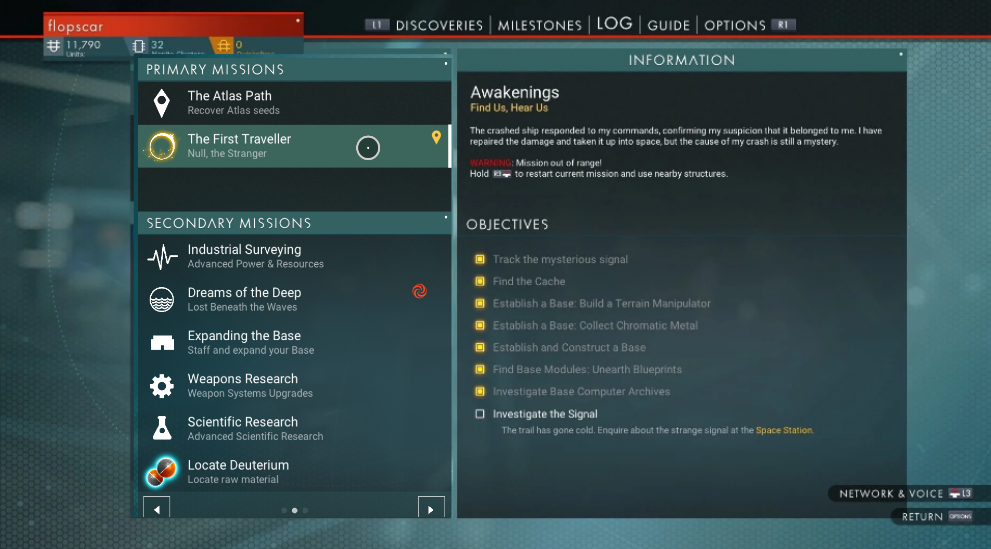
- Поверніться до домашньої бази через портал.
- Архівний квест повинен мати можливість прогресувати та виправляти помилку.
Зауважте, що описані вище кроки не призведуть до скидання всієї базової комп’ютерної місії, а лише до скидання поточної цілі, яка передбачає систему архіву.
2. Виправте помилку архіву базового комп’ютера, створивши та завантаживши нову базу
- Прямуйте в космос.
- Викличте свій вантажний корабель в окреме місце, де знаходиться маршрутна точка.
- Поки вантажний корабель ширяє в космосі, посадіть його на планету в тій же системі.
- Створіть базовий комп’ютер, а потім завантажте базу.

- Після завершення цього процесу збережіть гру.
- Вийдіть із вікна, перезавантажте гру, і шляхова точка буде перенаправлена на новий базовий комп’ютер.
Створення та завантаження нової бази виправить помилку архіву базового комп’ютера, що дозволить вам продовжити виконання місії.
- Як грати в Zelda: Ocarina of Time на ПК
- Як правильно грати в Zelda Tears of the Kingdom на комп’ютері
- Riot Client не відкривається? Ось що ви можете зробити
- Виправлення: помилка League of Legends під час підключення до Maestro
- Epic Games застрягли під час завантаження вашого замовлення: як виправити
На закінчення, можливо, вас зацікавить наша стаття про те, як виправити ігрове заїкання на вашому комп'ютері.
Якщо у вас є додаткові запитання чи пропозиції щодо цього посібника, будь ласка, залиште їх у розділі коментарів нижче.
Все ще виникають проблеми?
СПОНСОРОВАНО
Якщо наведені вище пропозиції не допомогли вирішити вашу проблему, ваш комп’ютер може мати серйозніші проблеми з Windows. Ми пропонуємо вибрати комплексне рішення, наприклад Фортект для ефективного вирішення проблем. Після встановлення просто натисніть Переглянути та виправити кнопку, а потім натисніть Почати ремонт.